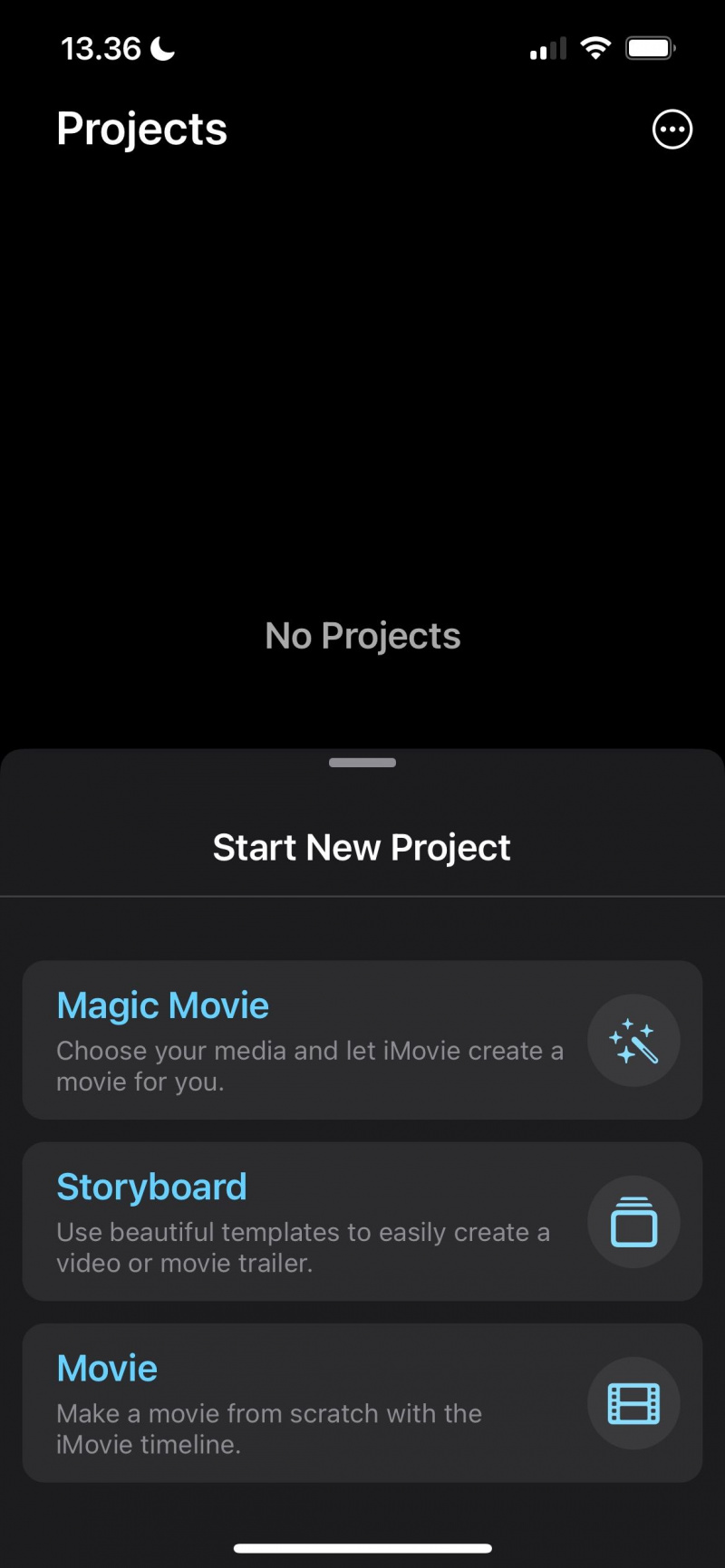Fins i tot si no sou un cineasta professional, potser voldreu incursionar en contingut de vídeo en algun moment. Moltes plataformes de xarxes socials, inclosa Instagram, estan canviant en aquesta direcció.
Editar vídeos us pot ajudar a créixer un públic a les xarxes socials. Però fins i tot si no sou especialment actiu en aquestes plataformes, crear contingut d'aquest tipus és un projecte secundari divertit. Quan estigueu preparat per submergir-vos, probablement voldreu triar un editor de vídeo més avançat.
MAKEUSEO VÍDEO DEL DIA
Quan editeu contingut des de qualsevol lloc, iMovie i Adobe Premiere Rush són dues de les aplicacions mòbils més populars. Aquest article els compararà.
Què és Adobe Premiere Rush?
Premiere Rush és una aplicació d'edició de vídeo simplificada disponible en diversos dispositius. Podeu utilitzar molts bàsics similars funcions que trobareu a Premiere Pro , que és el programari d'edició de vídeo emblemàtic d'Adobe. Alguns exemples inclouen l'addició de valors predefinits al vostre metratge i el retall de plans.
com eliminar un protector de pantalla
A diferència de Premiere Pro, no cal comprar una subscripció a Adobe Creative Cloud . Haureu de registrar-vos per obtenir un compte, però fer-ho i descarregar l'aplicació són gratuïts. Podeu pagar per un pla Adobe Express si voleu funcions més avançades.
Descarregar: Adobe Premiere Rush per iOS | Android (Compres gratuïtes des de l'aplicació disponibles)
Què és iMovie?
Suposem que ets nou en l'edició de vídeo, però no estàs preparat per comprar programari més avançat. En la majoria dels casos, probablement ho faràs tria DaVinci Resolve o iMovie. Si haguéssim d'anomenar Premiere Rush una versió simplificada de Premiere Pro, iMovie és el mateix equivalent per a Final Cut Pro.
Quan iMovie es va llançar per primera vegada el 1999, l'iPhone encara no estava al mercat. Com a tal, només podeu utilitzar l'eina en ordinadors Mac. Ara, però, Apple ha optimitzat el programari per al seu conjunt de dispositius mòbils.
Descarregar: iMovie per iOS (gratuït)
Ara que en sabeu més sobre Premiere Rush i iMovie, comparem els dos a les seccions següents.
Disponibilitat
Si voleu descarregar Premiere Rush per a l'edició mòbil, no cal que tingueu un telèfon intel·ligent o una tauleta d'Apple. A més d'operar en dispositius iOS i iPadOS, podeu utilitzar Premiere Rush a Android. També podeu descarregar Premiere Rush per al vostre dispositiu d'escriptori.
com enviar un correu electrònic a un número de telèfon
Si voleu utilitzar iMovie en un dispositiu Android, no teniu sort; l'aplicació només està disponible per als usuaris d'Apple. A més del vostre iPhone i iPad, podeu utilitzar l'aplicació en Mac i MacBooks.
Tot i que iMovie està disponible a l'App Store, normalment trobareu l'aplicació ja descarregada al vostre dispositiu de manera predeterminada.
Creació de Projectes
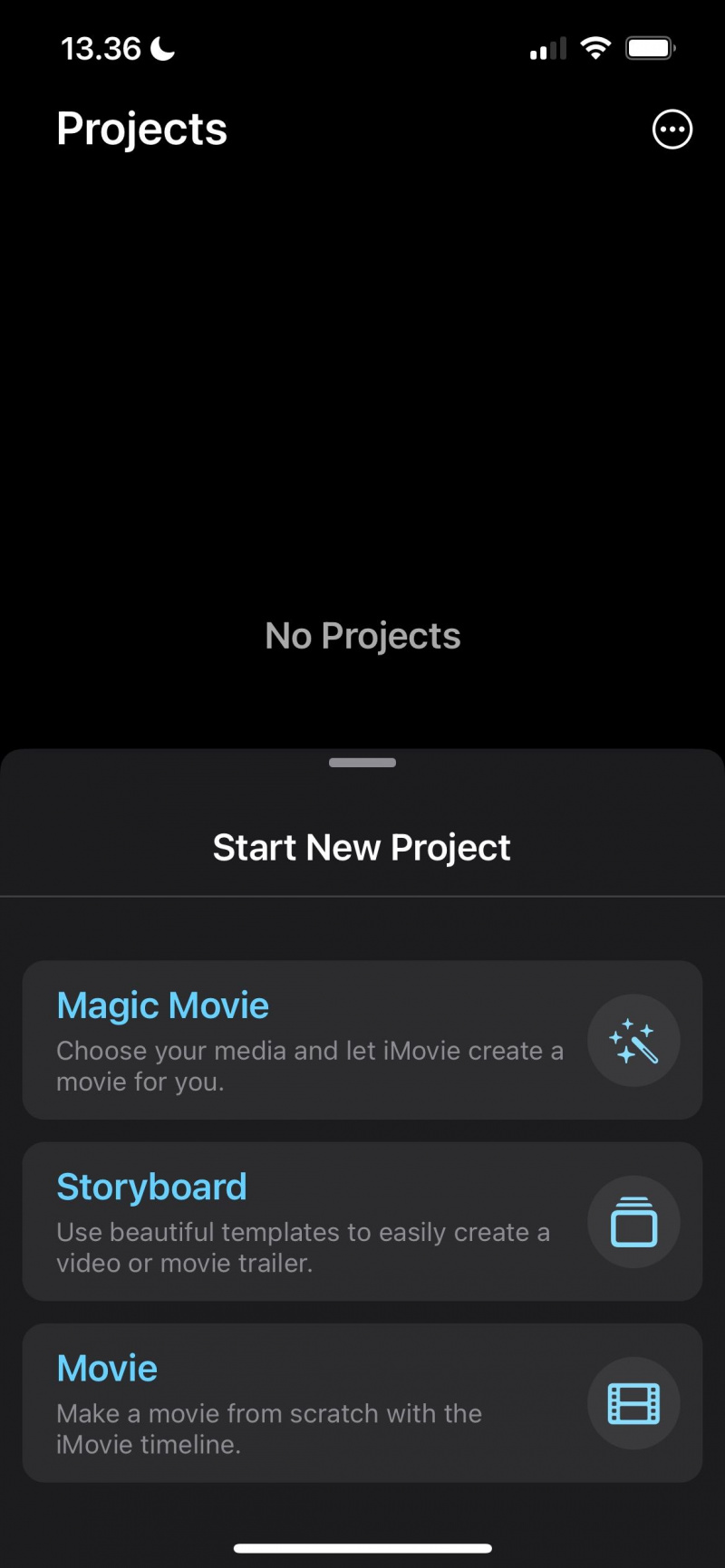
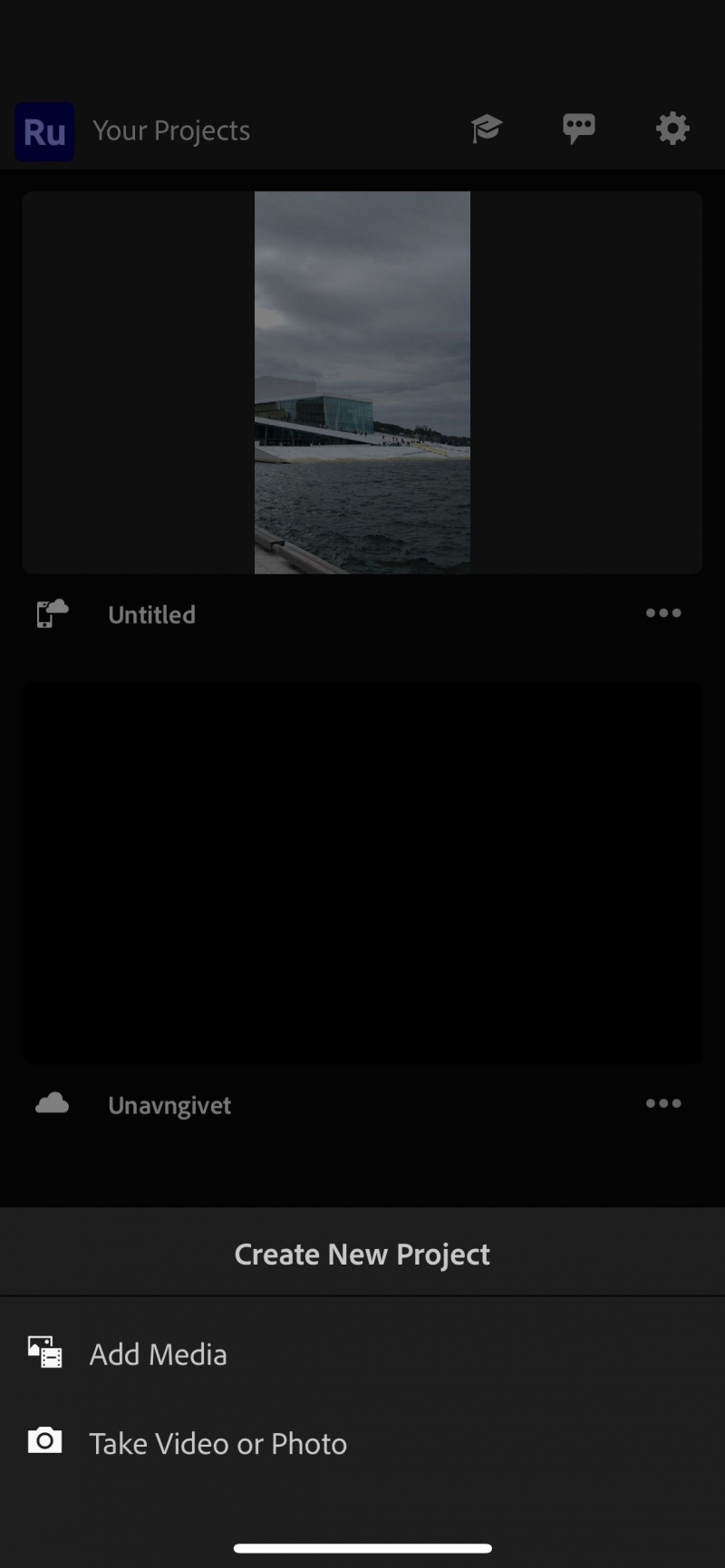
Premiere Rush i iMovie difereixen significativament en les plantilles de projecte que podeu triar. Si utilitzeu Premiere Rush i premeu el botó + botó, veureu el Crea un nou projecte finestra. Aquí, podeu triar si voleu importar contingut que ja heu capturat o fer una foto o un vídeo nou. Per a la resta, però, haureu de personalitzar les coses pel vostre compte.
iMovie, en canvi, us ofereix una mica més de flexibilitat. Podeu crear la vostra pròpia pel·lícula des de zero fent clic a Pel·lícula pestanya, mentre Storyboard us permet crear un vídeo amb estil de tràiler. I si pegues Pel·lícula màgica , iMovie farà automàticament una pel·lícula a partir dels vídeos i les fotos que trieu.
Aquí està com crear una presentació de diapositives amb iMovie .
Interfície
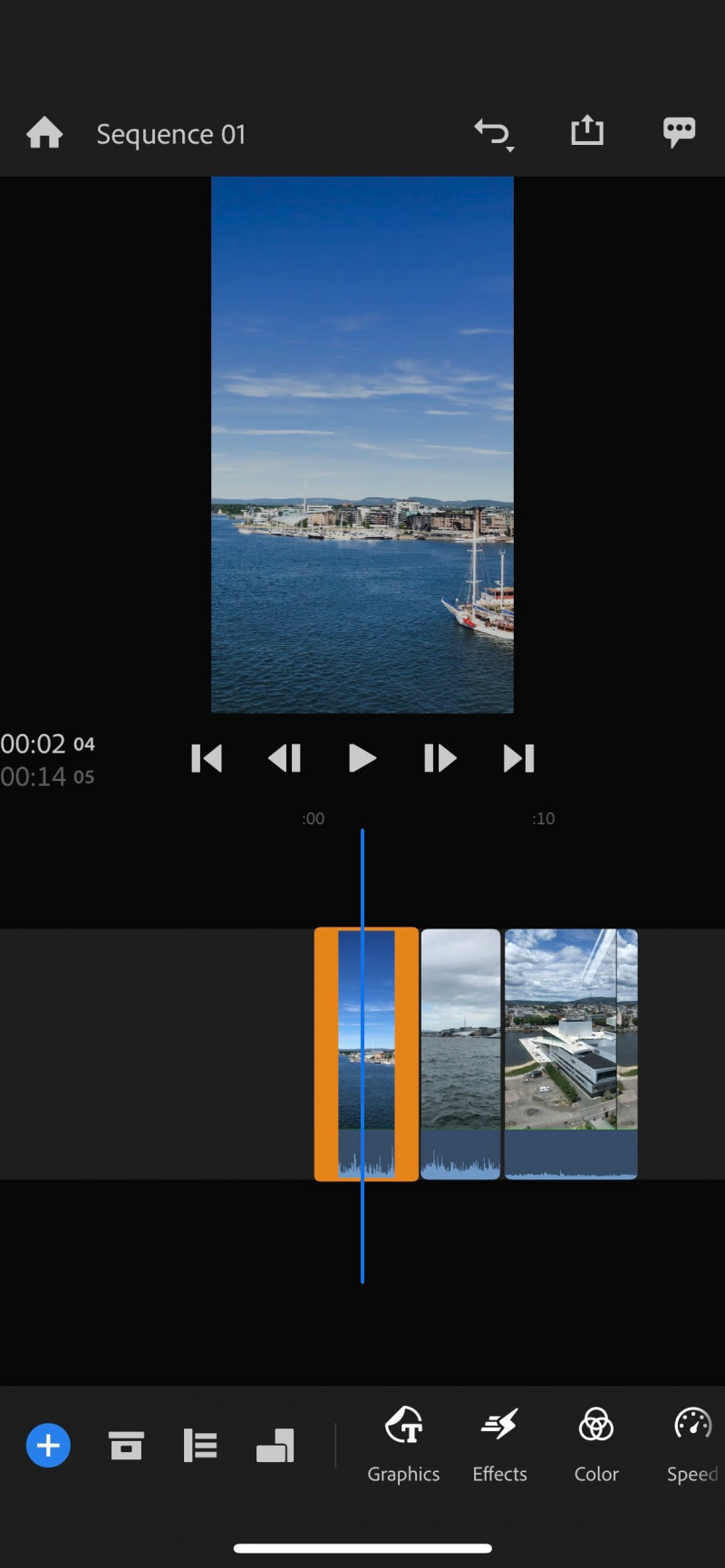
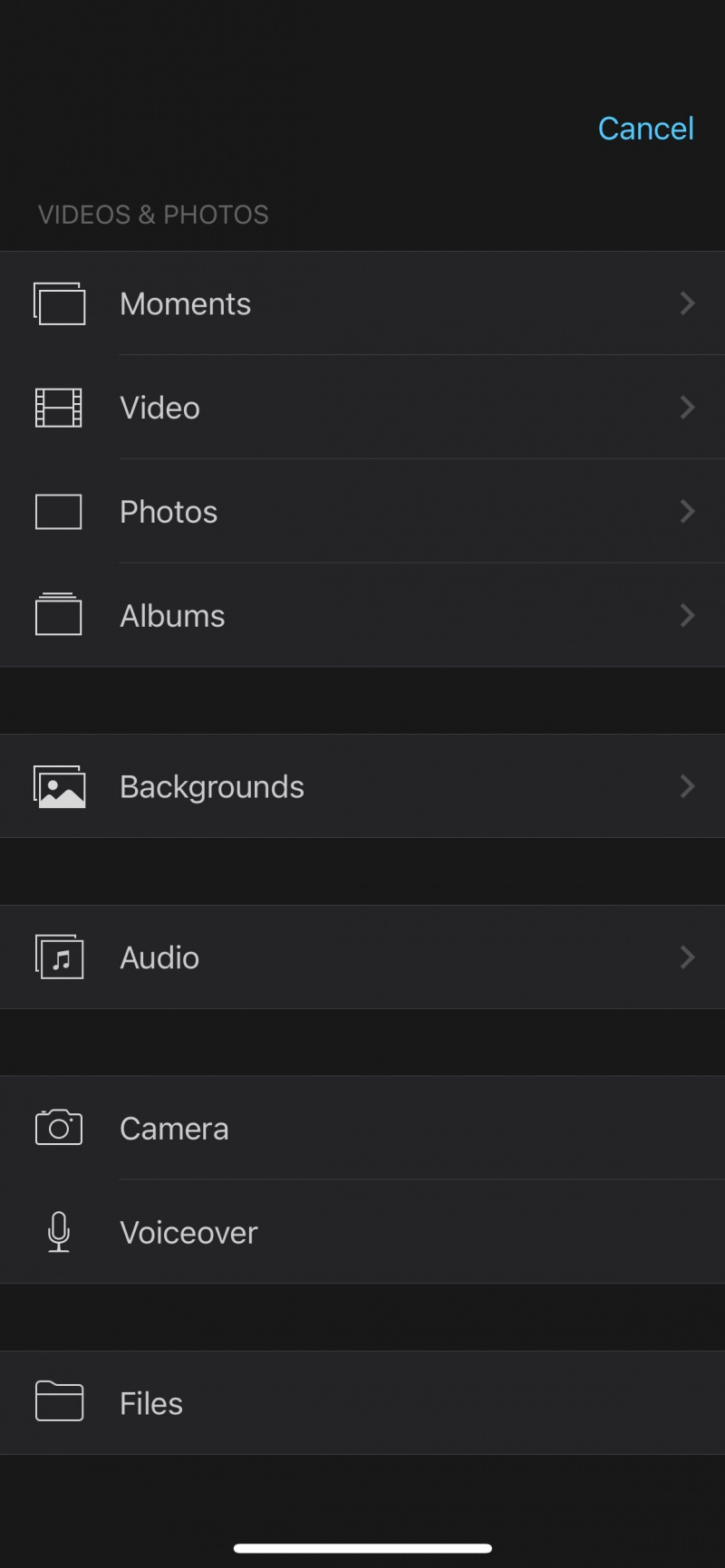
La facilitat d'ús és una part fonamental per triar qualsevol programari d'edició de vídeo. Independentment de si trieu Premiere Rush o iMovie, tindreu pocs problemes per navegar per l'aplicació. Les dues interfícies estan netes i expliquen clarament on es troba tot.
Podeu accedir a totes les eines necessàries per editar els vostres vídeos a iMovie seleccionant l'opció + botó. Aquí trobareu eines per editar àudio, importar més vídeos i afegir fons, i més.
Quan feu servir Premiere Rush, les eines que necessiteu es troben a la part inferior de la pantalla. Si amplieu cada icona, trobareu totes les ofertes en aquesta àrea específica. I per trobar la categoria ideal, pots desplaçar-te pel menú.
Edició de colors
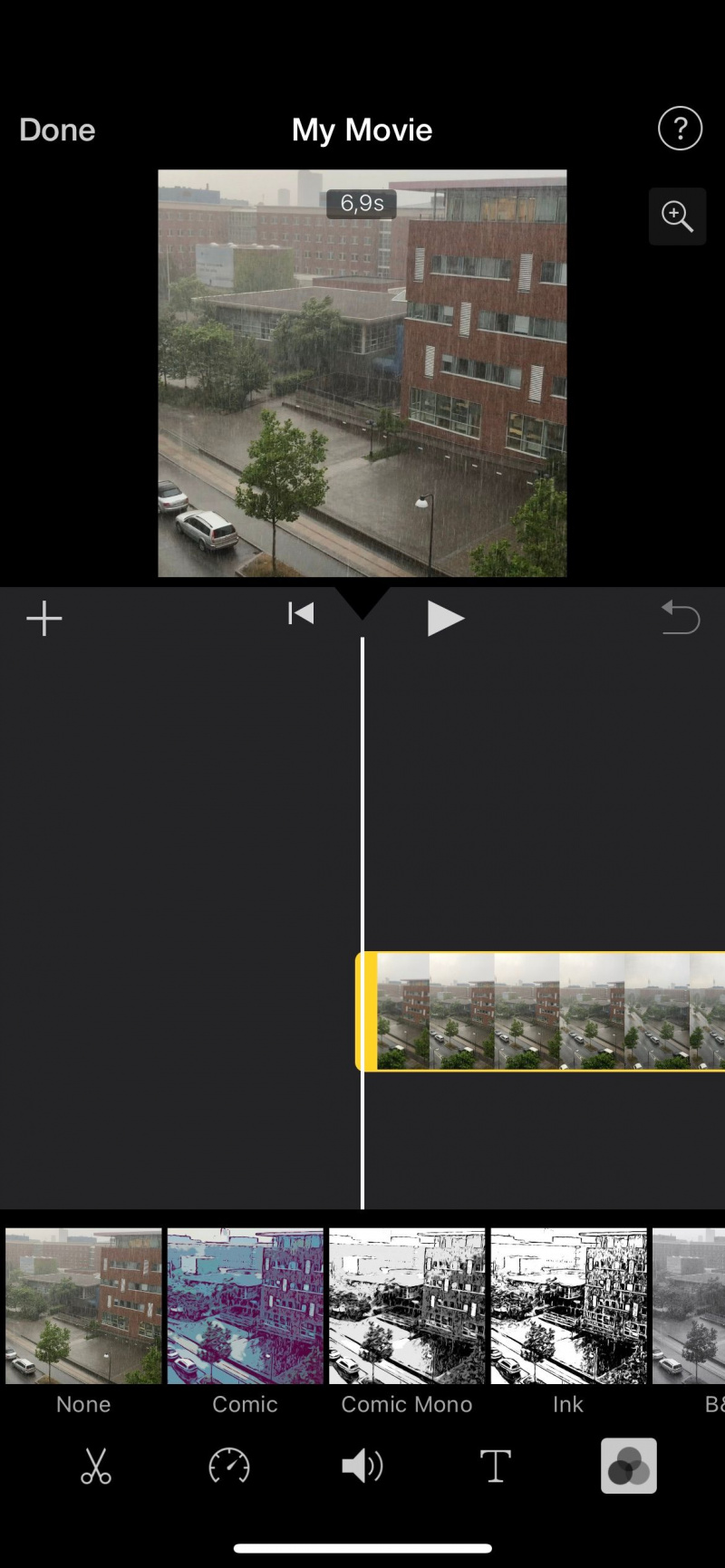
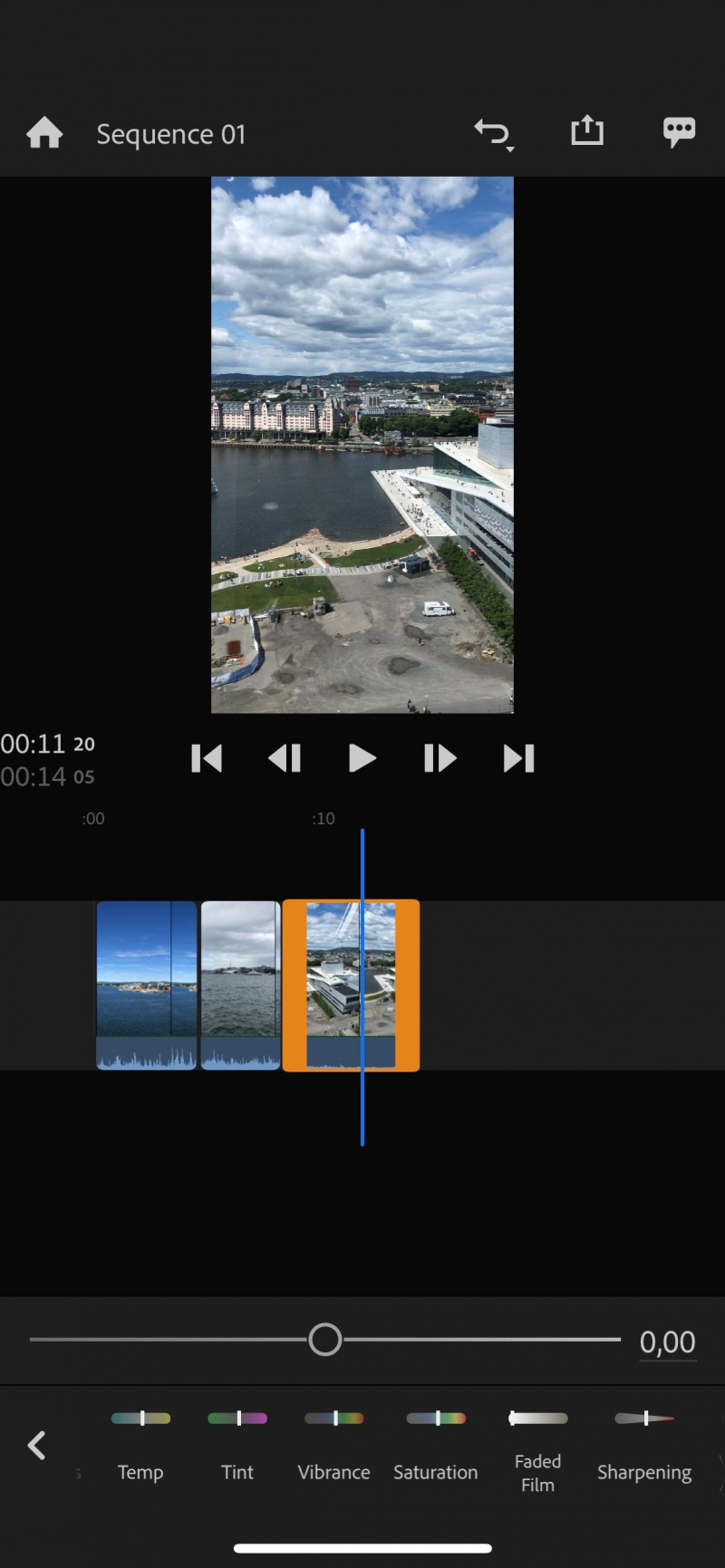
La correcció de color i la qualificació són dues tècniques crucials per elevar els vostres projectes de vídeo. Ni Premiere Rush ni iMovie són tan avançats com Premiere Pro o Final Cut Pro en aquest sentit, però encara en trobareu prou per a les tasques bàsiques.
Premiere Rush té, amb diferència, el conjunt més gran d'eines d'edició de color. Podeu afegir preajustos i també trobareu capacitats de tons dividits. A més, podeu modificar l'exposició, el contrast, les llums i les ombres.
Altres eines d'edició de color que ofereix Premiere Rush inclouen:
- Temperatura
- Vibrança
- Saturació
- Tint
iMovie, en canvi, us permet afegir filtres al vostre treball. Podeu trobar una barreja de presets de color i monocroms, però això és tan lluny com us portarà la versió mòbil.
Capacitats d'àudio
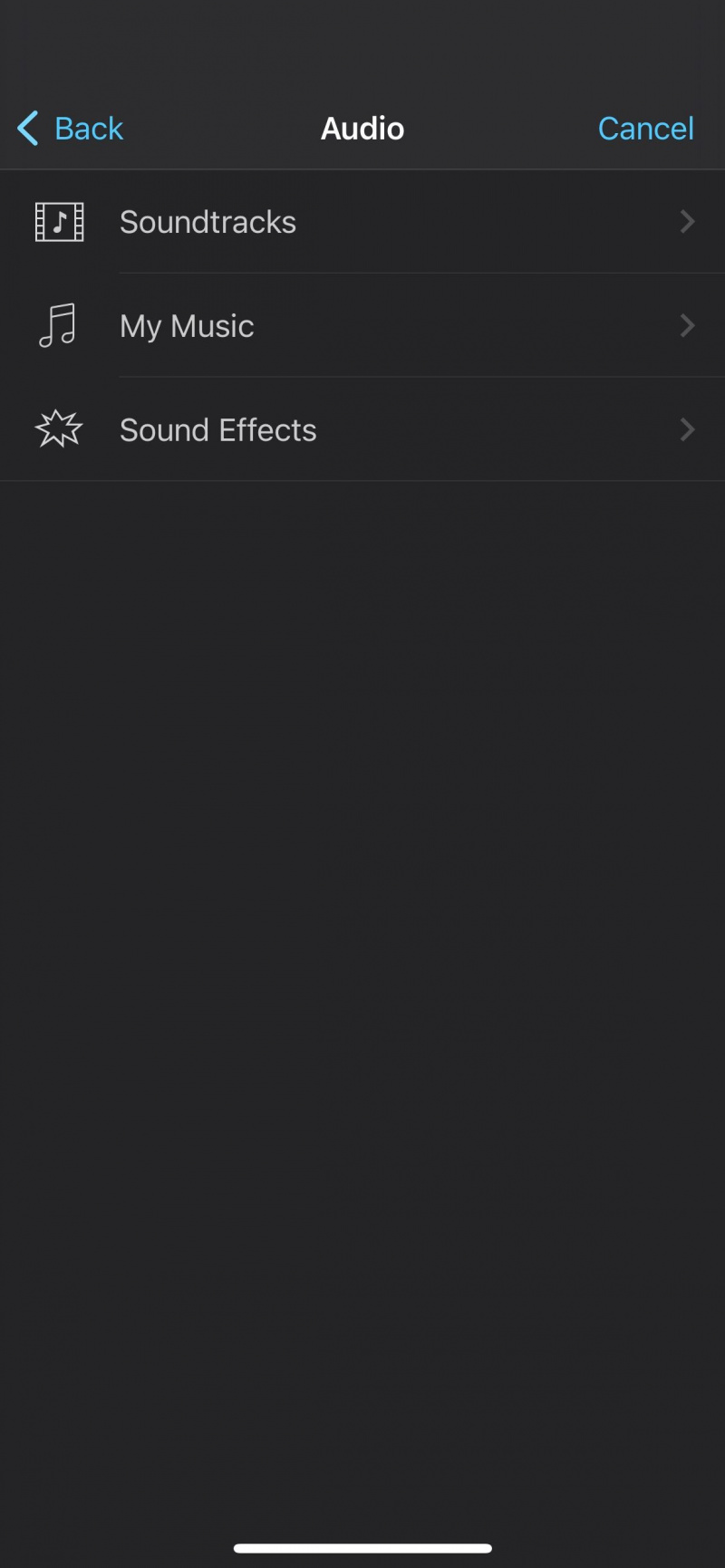
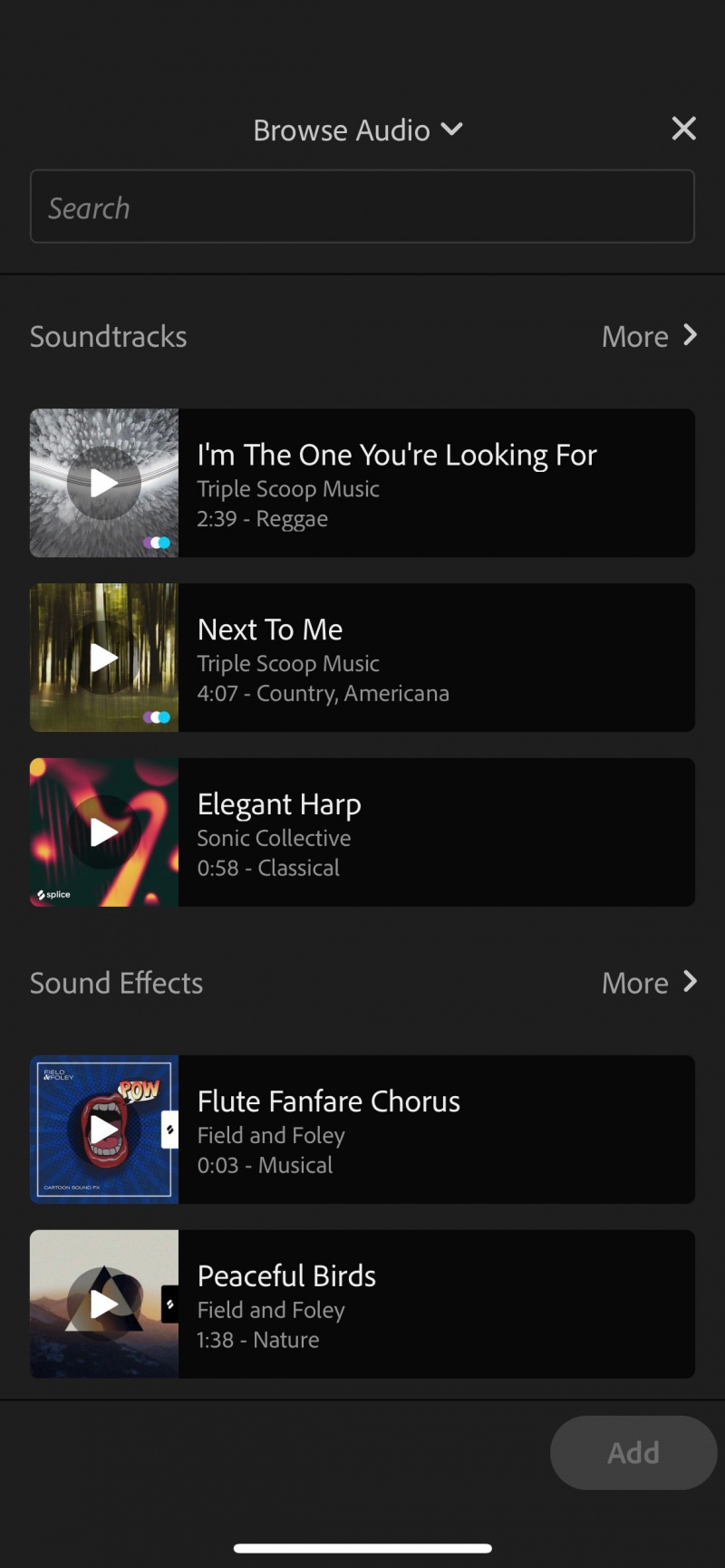
L'àudio és una altra cosa important a tenir en compte a l'hora de triar programari d'edició de vídeo. En aquest sentit, Premiere Rush i iMovie tenen una selecció decent d'ofertes.
Potser la funció d'àudio més interessant d'iMovie és que podeu gravar veus en off. Si esteu intentant explicar alguna cosa al vostre públic o voleu unir-vos a una tendència, aquesta funció us serà útil. També trobareu diversos efectes de so que podeu afegir als vostres vídeos, a més d'importar música.
Si no tens música al teu dispositiu, pots utilitzar algunes de les cançons del Bandes sonores catàleg.
Com puc recuperar el meu so a Windows 10?
Premiere Rush us permet triar si el so d'un clip concret és una veu o una música, i podeu ajustar el volum. També podeu utilitzar el Automàtic opció de volum que edita els nivells de so per a vostè, mentre que també trobareu nombrosos efectes de so que podeu afegir als vostres projectes.
Quina aplicació d'edició de vídeo mòbil hauríeu d'utilitzar?
iMovie i Premiere Rush us poden ajudar a crear projectes atractius. Premiere Rush té un conjunt de funcions molt més gran que iMovie; si busqueu alguna cosa més avançada, probablement hauríeu d'anar amb això.
Premiere Rush també té l'avantatge d'estar disponible en telèfons intel·ligents i tauletes Apple i Android. Si no teniu un dispositiu Apple, la vostra millor opció és Premiere Rush.
Si teniu un dispositiu Apple i només necessiteu alguna cosa senzilla, potser us resulti útil iMovie. Com que ambdues aplicacions són gratuïtes, no teniu res a perdre en provar ambdues si els vostres dispositius us permeten fer-ho.